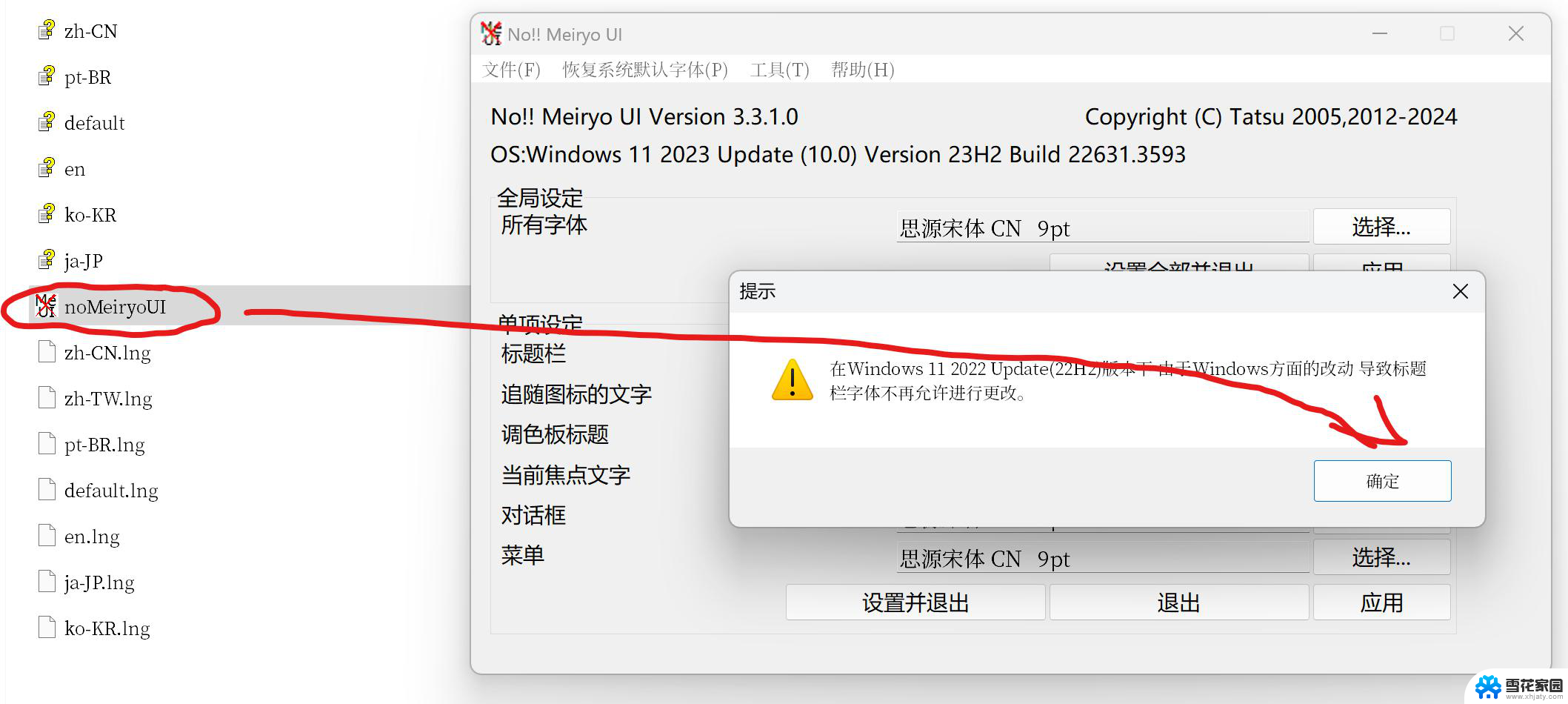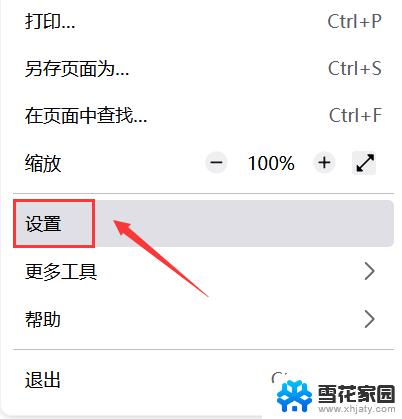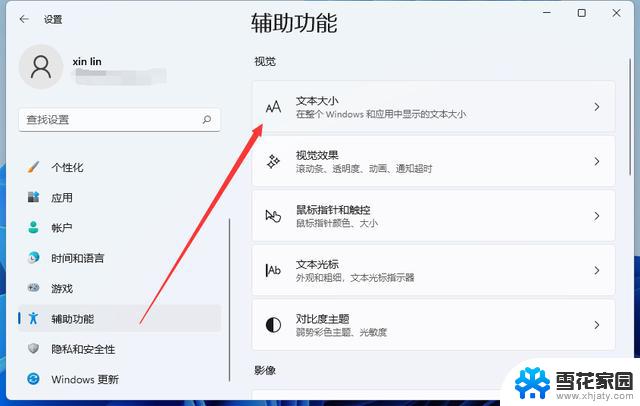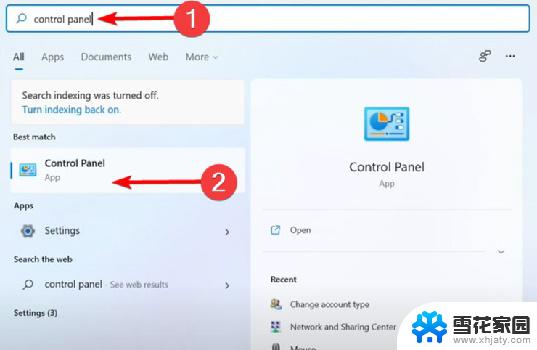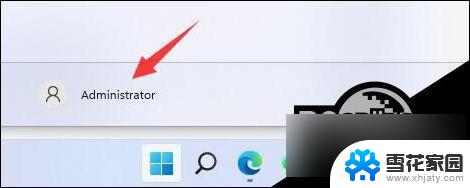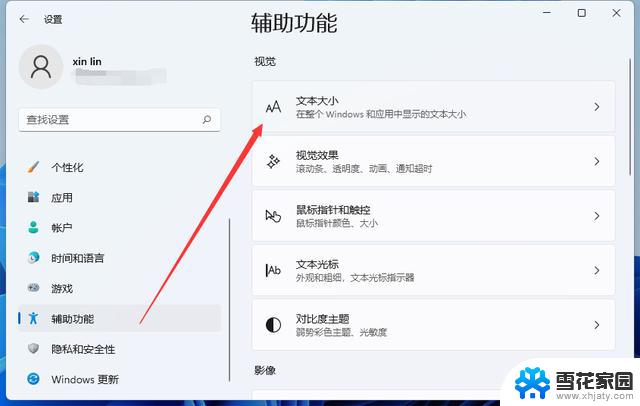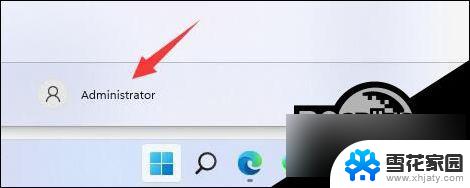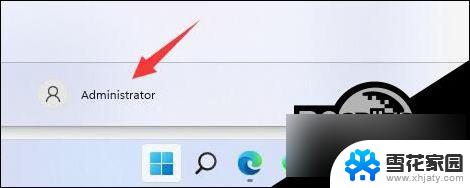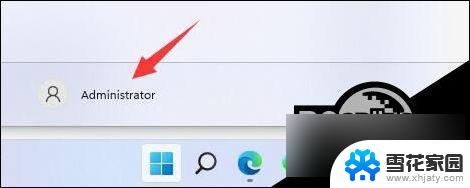win11系统怎样修改字体 win11字体修改教程
更新时间:2024-09-16 08:58:17作者:xiaoliu
Win11系统是微软推出的最新操作系统,相比于之前的版本,又增加了一些新的功能和特性,其中修改字体就是Win11系统中一个常见的需求。通过修改字体,用户可以根据个人喜好来调整系统界面和文字的显示效果,让整体风格更加符合自己的审美。Win11系统如何修改字体呢?接下来我们就来详细介绍Win11字体修改的方法和教程。
步骤如下:
1.点击桌面下方的开始按钮。
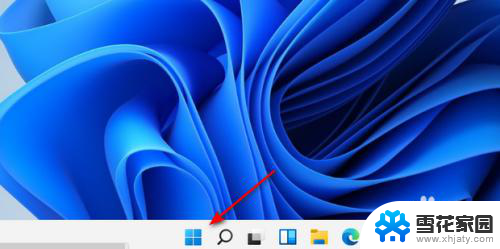
2.在弹出页面中选择设置按钮。
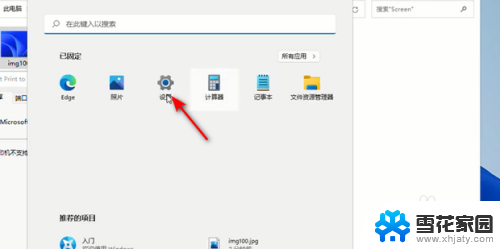
3.选择左侧栏中的辅助功能。
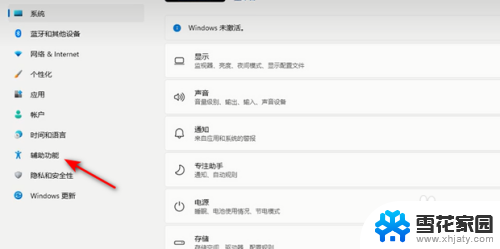
4.选择文本大小。
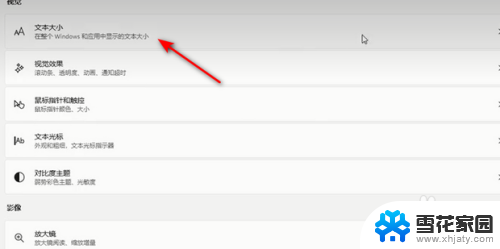
5.设置好文本大小后点击应用即可。
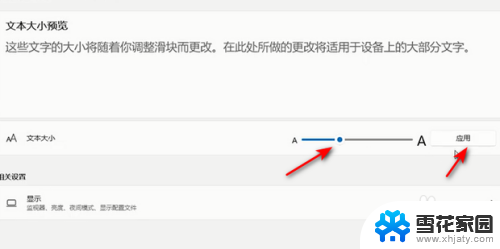
以上就是win11系统怎样修改字体的全部内容,有出现这种现象的小伙伴不妨根据小编的方法来解决吧,希望能够对大家有所帮助。